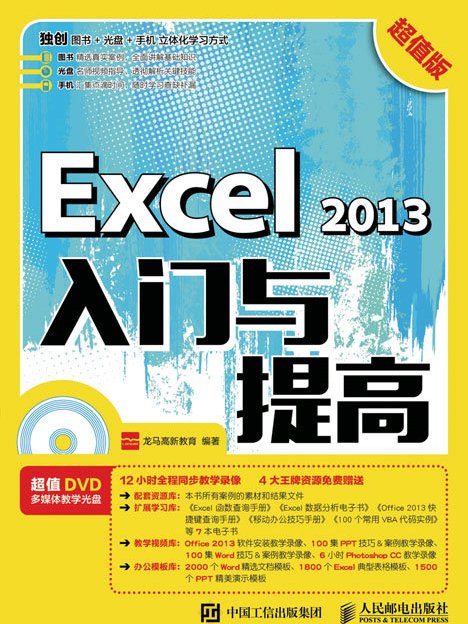《Excel 2013入門與提高(超值版)》是2017年12月人民郵電出版社出版的圖書,作者是龍馬高新教育。
基本介紹
- 書名:Excel 2013入門與提高(超值版)
- 作者:龍馬高新教育
- ISBN:9787115450692
- 頁數:228頁
- 定價:29.8元
- 出版社:人民郵電出版社
- 出版時間:2017年12月
- 裝幀:平裝
- 開本:小16開
內容簡介,圖書目錄,
內容簡介
《Excel 2013入門與提高(超 值版)》通過精選案例引導讀者深入學習,系統地介紹了Excel 2013的相關知識和套用技巧。
《Excel 2013入門與提高(超 值版)》共13章。第 1章主要介紹Excel 2013的入門知識;第 2~6章主要介紹Excel 2013的基本使用方法,包括基本操作、信息的輸入和編輯、表格的美化、插圖以及圖表等;第7~9章主要介紹Excel 2013的高 級套用,包括公式、函式、數據的查找與匯總以及數據透視表和數據透視圖等;第 10~12章通過實戰案例,介紹Excel在財務管理、人力資源管理以及市場行銷中的套用;第 13章主要介紹Excel的實戰秘技,包括Excel與其他Office組件的協作套用、輔助軟體以及在手機和平板電腦中移動辦公的方法等。
《Excel 2013入門與提高(超 值版)》附贈的DVD多媒體教學光碟中,包含了與圖書內容同步的教學錄像及所有案例的配套素材和結果檔案。此外,還贈送了大量相關學習內容的教學錄像及擴展學習電子書等。
《Excel 2013入門與提高(超 值版)》不僅適合Excel 2013的初、中級用戶學習使用,也可以作為各類院校相關專業學生和計算機培訓班學員的教材或輔導用書。
圖書目錄
第 1 章 Excel 2013快速入門
1.1 Excel的套用 2
1.2 Excel 2013的安裝與卸載 4
1.2.1 電腦配置要求 4
1.2.2 安裝Excel 2013 4
1.2.3 卸載Excel 2013 5
1.3 Excel 2013的啟動與退出 6
1.3.1 啟動Excel 2013 6
1.3.2 退出Excel 2013 6
1.4 Excel 2013的三大元素 6
1.4.1 工作簿 7
1.4.2 工作表 7
1.4.3 單元格 7
1.5 Excel 2013的操作界面 8
1.6 實戰演練——使用幫助系統 10
高手私房菜 12
技巧1:修復損壞的Excel 2013工作簿 11
技巧2:將自定義的操作界面快速轉移到其他計算機中 12
第 2 章 Excel的基本操作
2.1 工作簿的基本操作 14
2.1.1 Excel 2013檔案的類型 14
2.1.2 創建工作簿 15
2.1.3 保存工作簿 16
2.1.4 複製和移動工作簿 18
2.2 工作表的基本操作 19
2.2.1 新建工作表 19
2.2.2 選擇單個或多個工作表 20
2.2.3 重命名工作表 21
2.2.4 移動或複製工作表 22
2.2.5 顯示和隱藏工作表 24
2.3 單元格的基本操作 25
2.3.1 選擇單元格 25
2.3.2 插入單元格 27
2.3.3 合併與拆分單元格 27
2.3.4 選擇行和列 28
2.3.5 插入\刪除行和列 28
2.3.6 調整行高和列寬 29
2.4 複製與移動單元格區域 31
2.4.1 使用滑鼠複製與移動單元格區域 31
2.4.2 利用剪貼簿複製與移動單元格區域 32
2.4.3 用插入方式複製單元格區域 32
2.5 綜合實戰——修改員工信息表 33
高手私房菜 35
技巧1:在Excel中快速移動行或列 35
技巧2:使用複製格式法調整行高或列寬 35
第 3 章 輸入和編輯表格信息
3.1 Excel的輸入技巧 38
3.1.1 輸入文本 38
3.1.2 輸入數值 38
3.1.3 輸入日期和時間 39
3.1.4 導入外部數據 40
3.2 設定單元格的數據類型 42
3.2.1 常規格式 43
3.2.2 數值格式 43
3.2.3 貨幣格式 43
3.2.4 會計專用格式 44
3.2.5 日期和時間格式 45
3.2.6 百分比格式 46
3.2.7 分數格式 47
3.2.8 文本格式 47
3.2.9 特殊格式 48
3.2.10 自定義格式 49
3.3 快速填充表格數據 49
3.3.1 使用填充柄 49
3.3.2 使用填充命令 50
3.3.3 數值序列填充 50
3.3.4 多個單元格的數據填充 51
3.3.5 同時填充多個工作表 52
3.4 查找和替換 53
3.5 撤銷與恢復 54
3.6 實戰演練——製作員工考勤表 54
高手私房菜 56
技巧1:輸入以“0”開頭的數字 56
技巧2:輸入帶有貨幣符號的金額 56
第 4 章 美化表格
4.1 美化表格的基本操作 58
4.1.1 設定字型和字號 58
4.1.2 設定字型顏色 58
4.2 設定對齊方式 59
4.2.1 對齊方式 59
4.2.2 自動換行 61
4.3 設定框線和底紋 61
4.3.1 使用功能區設定框線 61
4.3.2 使用對話框設定框線 62
4.3.3 設定框線線型 63
4.3.4 刪除框線 64
4.3.5 列印格線線 64
4.3.6 設定底紋 65
4.4 使用條件樣式 65
4.4.1 設定條件樣式 66
4.4.2 管理條件格式 66
4.4.3 清除條件格式 67
4.5 快速套用表格樣式 67
4.6 設定單元格樣式 68
4.7 使用主題 68
4.7.1 選擇工作表主題 69
4.7.2 自定義主題顏色 69
4.7.3 自定義主題字型 70
4.7.4 自定義主題效果 71
4.8 實戰演練—美化員工工資表 71
高手私房菜 72
技巧1:新建單元格樣式 72
技巧2:合併樣式 74
第 5 章 使用插圖
5.1 插入藝術字 76
5.1.1 添加藝術字 76
5.1.2 設定藝術字的格式 76
5.2 插入圖片 77
5.2.1 插入本地圖片 78
5.2.2 插入在線上圖片 78
5.2.3 插入螢幕截圖 79
5.3 編輯圖片格式 80
5.3.1 刪除背景 80
5.3.2 顏色調整 81
5.3.3 藝術效果 81
5.3.4 壓縮圖片 81
5.3.5 圖片樣式 82
5.3.6 圖片框線 83
5.3.7 裁剪圖片 83
5.3.8 旋轉圖片 85
5.4 自選圖形 86
5.4.1 形狀類型 86
5.4.2 插入形狀 86
5.4.3 在形狀中添加文字 87
5.4.4 選擇多個形狀對象 88
5.4.5 移動和複製對象 89
5.4.6 旋轉和翻轉形狀 89
5.4.7 改變對象的堆疊順序 91
5.4.8 組合對象 92
5.4.9 對齊圖形 92
5.4.10 設定圖形樣式 93
5.4.11 添加陰影和三維效果 94
5.5 使用SmartArt圖形 95
5.5.1 創建SmartArt圖形 95
5.5.2 改變SmartArt圖形布局 96
5.5.3 套用顏色和主題 97
5.5.4 調整SmartArt圖形的大小 98
5.6 實戰演練—繪製網上零售訂單處理流程圖 98
高手私房菜 101
技巧:在Excel工作表中插入Flash動畫 101
第 6 章 製作圖表
6.1 圖表及其特點 104
6.1.1 直觀形象 104
6.1.2 種類豐富 104
6.1.3 雙向聯動 104
6.1.4 二維坐標 105
6.2 創建圖表 105
6.2.1 使用快捷鍵創建圖表 105
6.2.2 使用功能區創建圖表 106
6.2.3 使用圖表嚮導創建圖表 107
6.3 圖表的組成 107
6.4 創建各種類型的圖表 108
6.4.1 柱形圖——強調特定時間段內的差異變化 108
6.4.2 折線圖——描繪連續的數據 109
6.4.3 餅圖——善於表現數據構成 110
6.4.4 條形圖——強調各個數據項之間的差別情況 110
6.4.5 面積圖——說明部分和整體的關係 111
6.4.6 散點圖——顯示兩個變數之間的關係 111
6.4.7 股價圖——描繪股票價格的走勢 112
6.4.8 曲面圖——在曲面上顯示兩個或更多個數據系列 113
6.4.9 雷達圖——用於多指標體系的比較分析 113
6.5 編輯圖表 114
6.5.1 在圖表中插入對象 114
6.5.2 更改圖表的類型 115
6.5.3 在圖表中添加數據 116
6.5.4 調整圖表的大小 117
6.5.5 移動和複製圖表 117
6.5.6 設定和隱藏格線線 118
6.5.7 顯示與隱藏圖表 119
6.5.8 更改坐標刻度 120
6.5.9 隱藏坐標軸 121
6.5.10 分離餅圖 121
6.5.11 添加趨勢線 122
6.6 美化圖表 123
6.6.1 使用圖表樣式 123
6.6.2 設定藝術字樣式 124
6.6.3 設定填充效果 124
6.6.5 設定框線效果 125
6.6.5 使用圖片填充圖表 126
6.6.6 修改圖例 126
6.7 插入迷你圖 127
6.8 實戰演練—製作損益分析表 128
高手私房菜 130
技巧1:將圖表變為圖片 130
技巧2:創建組合圖表 131
第 7 章 公式與函式
7.1 認識公式與函式 134
7.1.1 公式的概念 134
7.1.2 公式中的運算符 134
7.1.3 公式中的運算符優先權 135
7.1.4 函式的概念 136
7.1.5 函式的分類和組成 137
7.2 快速計算 138
7.2.1 自動顯示計算結果 138
7.2.2 自動求和 138
7.3 公式的輸入與編輯 139
7.3.1 輸入公式 140
7.3.2 編輯公式 140
7.3.3 審核公式 141
7.3.4 使用公式計算符 141
7.4 單元格引用 142
7.4.1 單元格引用與引用樣式 142
7.4.2 相對引用 144
7.4.3 絕 對引用 145
7.4.4 混合引用 145
7.4.5 三維引用 146
7.4.6 循環引用 146
7.5 使用引用 148
7.5.1 輸入引用地址 148
7.5.2 使用引用的4種情況 151
7.6 函式 153
7.6.1 函式的輸入與編輯 153
7.6.2 文本函式 154
7.6.3 邏輯函式 155
7.6.4 財務函式 156
7.6.5 時間與日期函式 156
7.6.6 查找與引用函式 157
7.6.7 數學與三角函式 158
7.6.8 其他函式 159
7.7 實戰演練—製作銷售獎金計算表 161
高手私房菜 163
技巧1:大小寫字母轉換技巧 163
技巧2:邏輯函式間的混合運用 164
第 8 章 數據的查找與匯總
8.1 數據的篩選 166
8.1.1 自動篩選 166
8.1.2 高 級篩選 167
8.2 數據的排序 168
8.2.1 單條件排序 169
8.2.2 多條件排序 169
8.2.3 按行排序 170
8.2.4 按列排序 171
8.2.5 自定義排序 171
8.3 設定數據驗證 172
8.3.1 設定數據驗證的條件 172
8.3.2 數據驗證的套用 173
8.4 數據的合併運算 173
8.5 數據的分類匯總 175
8.5.1 簡單分類匯總 175
8.5.2 多重分類匯總 176
8.6 實戰演練—製作匯總銷售記錄表 177
高手私房菜 179
技巧1:對同時包含字母和數字的文本進行排序 179
技巧2:限制只能輸入漢字 179
第 9 章 數據透視表和數據透視圖
9.1 數據透視表和數據透視圖 182
9.1.1 數據透視表 182
9.1.2 數據透視圖 182
9.1.3 數據透視圖與標準圖表之間的區別 183
9.2 創建和編輯數據透視表 183
9.2.1 數據透視表的有效數據源 183
9.2.2 創建數據透視表 184
9.2.3 編輯數據透視表 185
9.2.4 美化數據透視表 186
9.3 創建和編輯數據透視圖 186
9.3.1 創建數據透視圖 186
9.3.2 編輯數據透視圖 187
9.4 製作生產成本透視表 188
高手私房菜 190
技巧1:格式化數據透視表中的數據 190
技巧2:將數據轉換為靜態圖表 190
第 10 章 Excel在財務管理中的套用
10.1 製作公司利潤表 192
10.2 製作項目成本預算分析表 194
10.3 製作住房貸款速查表 198
第 11 章 Excel在人力資源管理中的套用
11.1 製作應聘人員基本情況登記表 204
11.2 製作員工年假表 206
11.3 製作員工年度考核表 209
第 12 章 Excel在市場行銷中的套用
12.1 製作產品銷售分析圖表 214
12.2 匯總與統計銷售額 216
12.3 用數據透視表建立客戶匯總表 218
第 13 章 實戰秘技
13.1 Excel與其他Office組件間的協作 222
13.2 使用Excel輔助軟體強化Excel功能 223
13.3 使用手機/平板電腦辦公 225